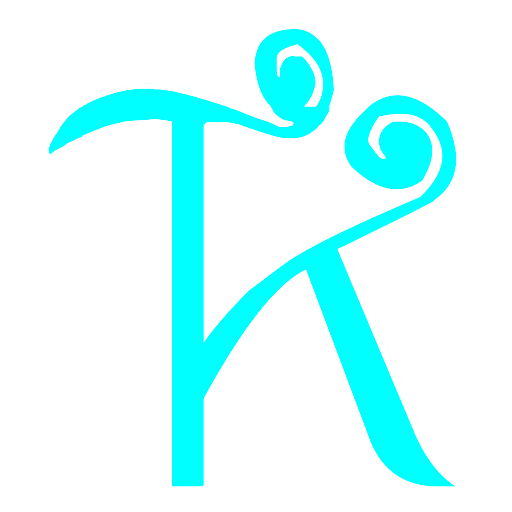新配了一台工作站,现在希望能够实现以下目标:
1. 笔记本和台式机能够通过网络共享文件
2. 笔记本能够远程访问台式机
3. 能够多个用户同时使用台式机
目标1:笔记本和台式机能够通过网络共享文件
网络共享文件是比较简单的Windows功能。
参考链接:https://jingyan.baidu.com/article/5225f26b9d41e5e6fa0908f0.html
步骤如下:
1. 打开【控制面板】-【网络和Internet】-【网络和共享中心】 – 【更改高级共享设置】
启用网络发现,启用文件和打印机共享。
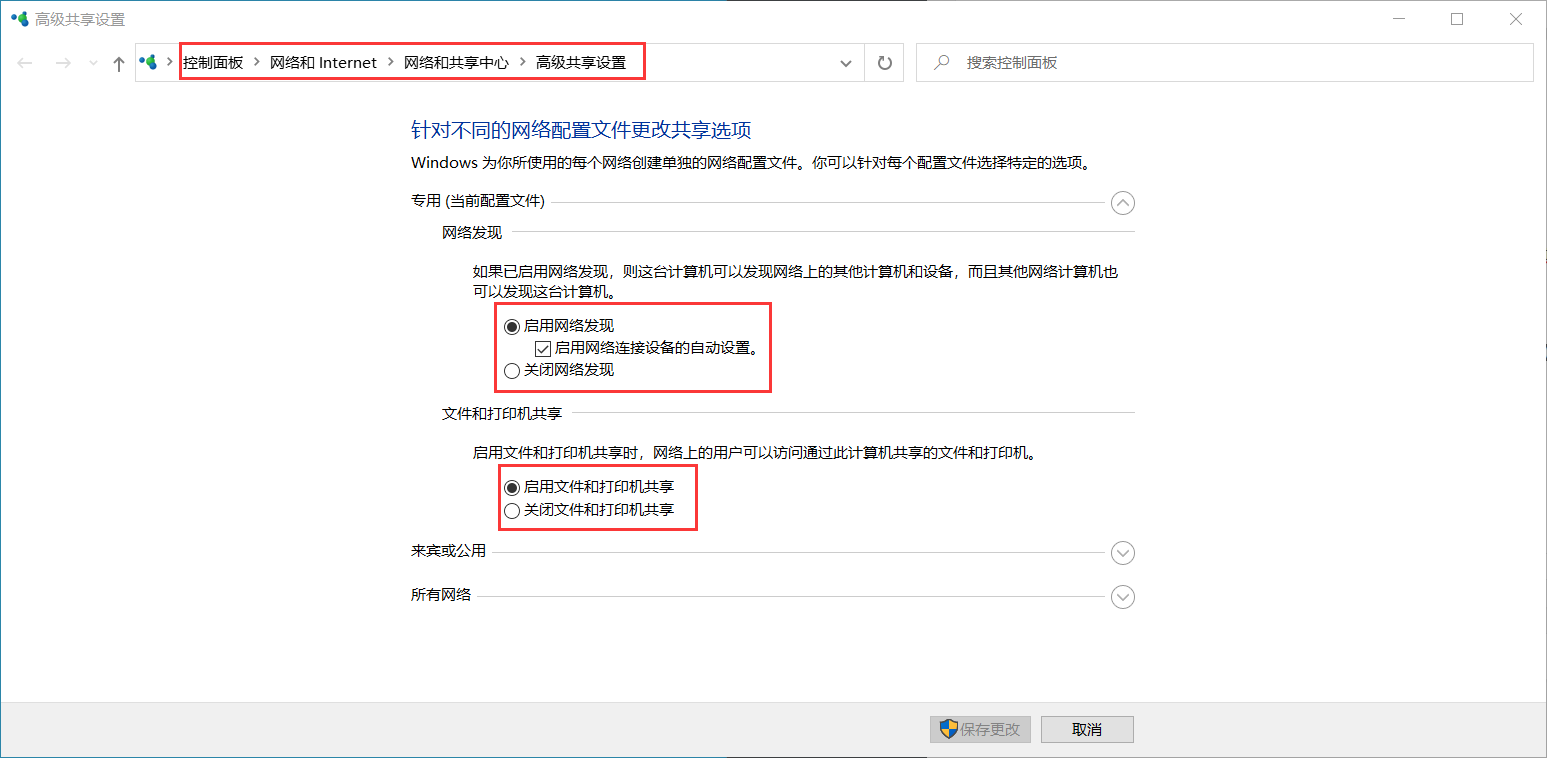
2. 选择需要共享的文件夹,右键属性,共享,然后执行相关设置。
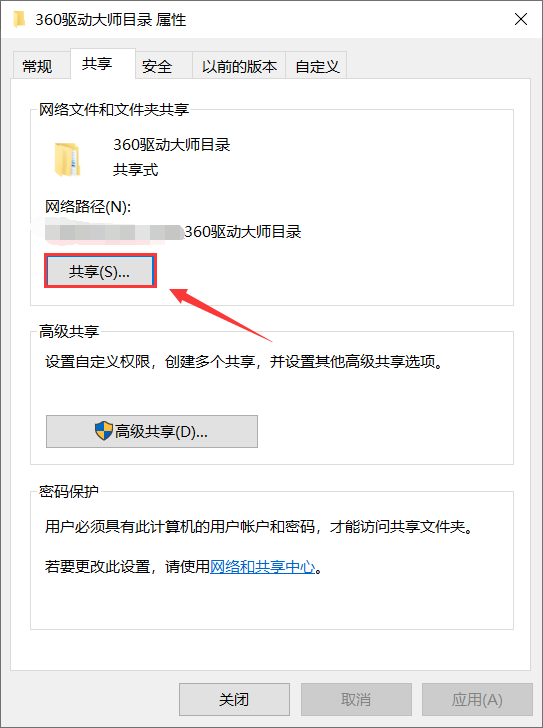
给予对应的权限,比如管理员给予读写权限,普通用户只给读取权限。
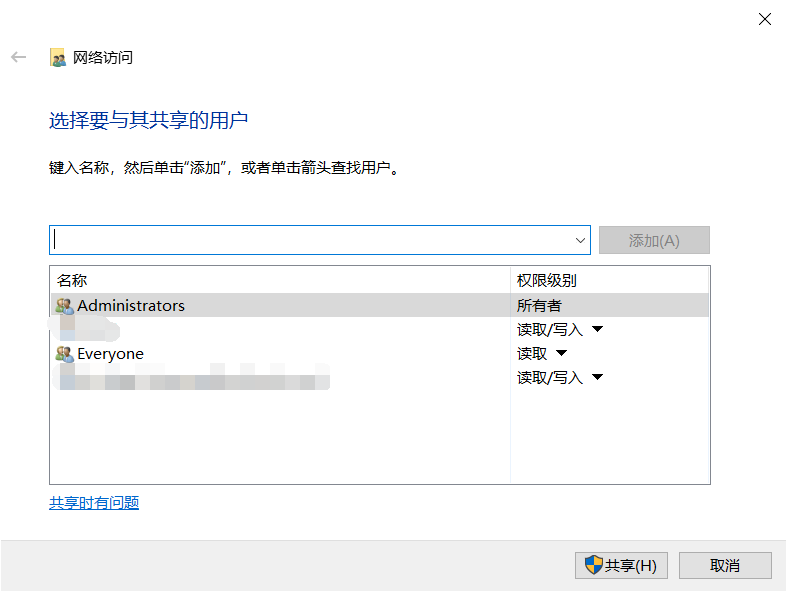
然后本机的文件就算共享出去了,然后就是在其他电脑网络访问共享文件。
2. 笔记本能够远程访问台式机
这个其实就是要打开台式机的远程访问权限。
步骤如下:
1. 打开【控制面板】-【系统和安全】-【系统】-【远程设置】

这一步骤完成就允许了用户从其他电脑远程访问本机。
这里后续就不讲了,如何远程网上有很多教程。
3. 能够多个用户同时使用台式机
这里设计的想法是:笔记本通过远程用户A访问台式机,台式机同时使用用户B,同时工作。
用到工具:RDPWRAP,GitHub官网:https://github.com/stascorp/rdpwrap
直接最新版1.6.2版本下载工具之后,解压。
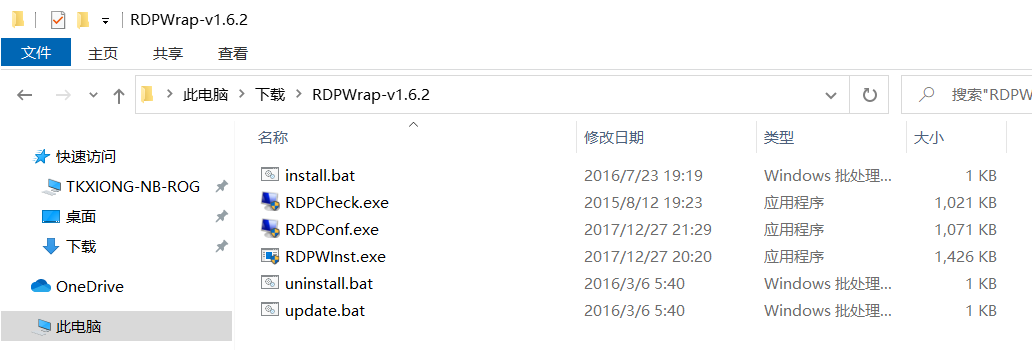
先使用管理员权限运行 install.bat 文件
如果成功会在 C:\Program Files\RDP Wrapper 下面生成2个文件:rdpwrap.dll(核心模块),rdpwrap.ini(配置文件)
然后运行RDPConf.exe,查看termsrv.dll的版本号(下图中红框圈出来的部分)
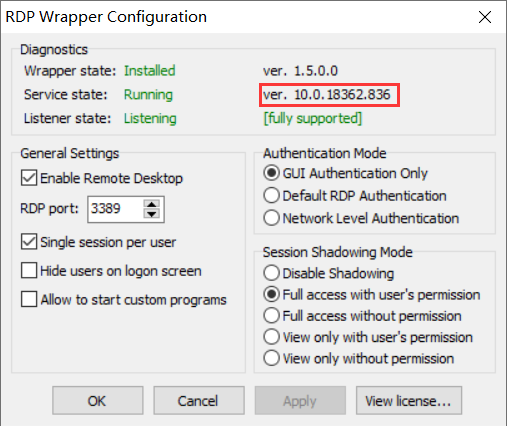
一般来说我们首次启动它都是会失败的,但是没关系,我们去修改一下 rdpwrap.ini 这个配置文件的内容。
主要是在末尾要加上对当前版本[10.0.18362.836]的支持。
|
1 2 3 4 5 6 7 8 9 10 11 12 13 14 15 16 17 18 19 20 21 22 23 |
[10.0.18362.836] LocalOnlyPatch.x64 =1 LocalOnlyOffset.x64 =82FC5 LocalOnlyCode.x64 =jmpshort SingleUserPatch.x64 =1 SingleUserOffset.x64=0DBFC SingleUserCode.x64 =Zero DefPolicyPatch.x64 =1 DefPolicyOffset.x64 =1FE15 DefPolicyCode.x64 =CDefPolicy_Query_eax_rcx SLInitHook.x64 =1 SLInitOffset.x64 =22DDC SLInitFunc.x64 =New_CSLQuery_Initialize [10.0.18362.836-SLInit] bInitialized.x64 =F6A8C bServerSku.x64 =F6A90 lMaxUserSessions.x64 =F6A94 bAppServerAllowed.x64 =F6A9C bRemoteConnAllowed.x64=F6AA0 bMultimonAllowed.x64 =F6AA4 ulMaxDebugSessions.x64=F6AA8 bFUSEnabled.x64 =F6AAC |
这里是其中一部分,适用于x64系统的。
如果需要完整的内容,可以加群: 1064543120,群主不是我,不过我目前也在群里哈哈哈。
修改完配置文件后,重新执行 install.bat,再打开RDPConf.exe应该就是全绿了。
然后接下来我们可以使用 RDPCheck.exe 程序尝试一下,发现还是报错。
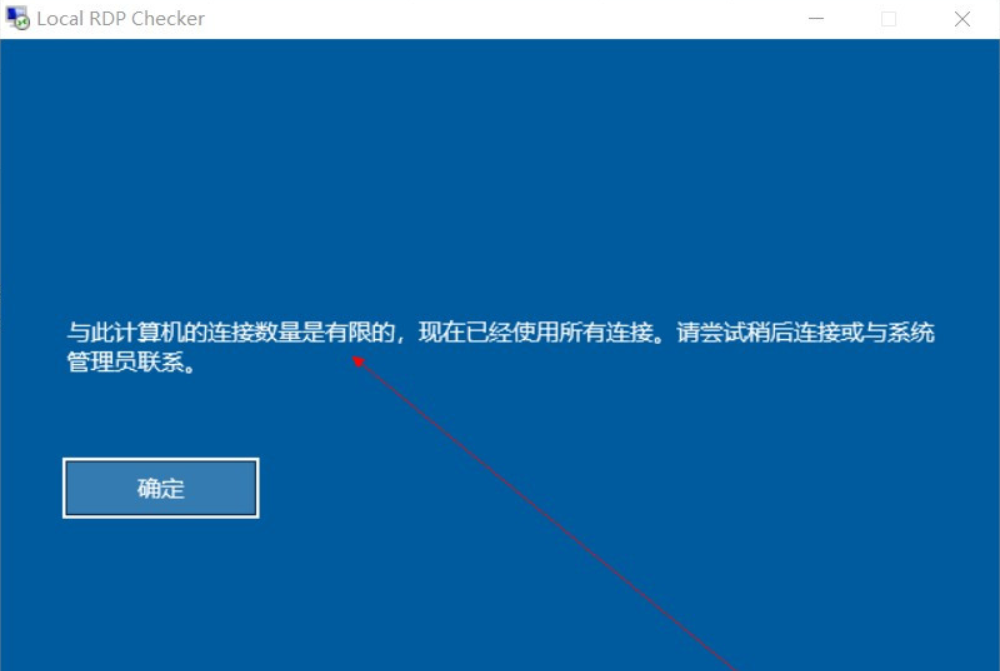
接下来就是增加计算机的链接数量。
Win+R 打开运行
输入 gpedit.msc 命令
进入: 【计算机配置】-【管理模板】-【Windows组件】-【远程桌面服务】-【远程桌面会话主机】-【连接】
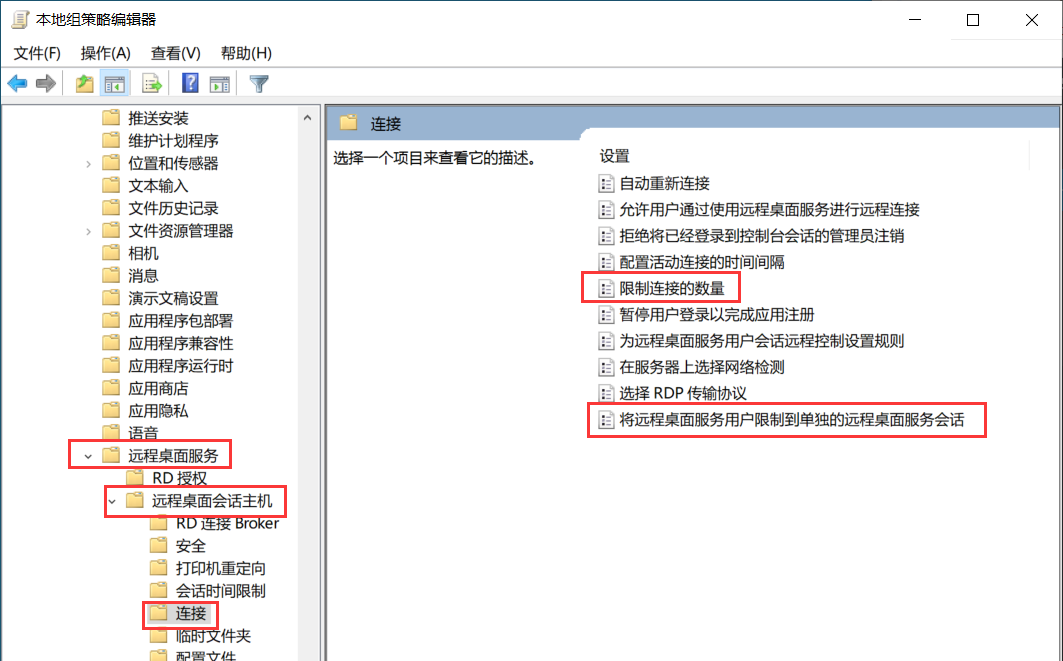
这里要修改两个地方,【限制连接的数量】 和 【将远程桌面服务用户限制到单独的远程桌面服务会话】
这里限制链接的数量,应该是改为已启用,【允许的RD最大连接数】最好在3以上。
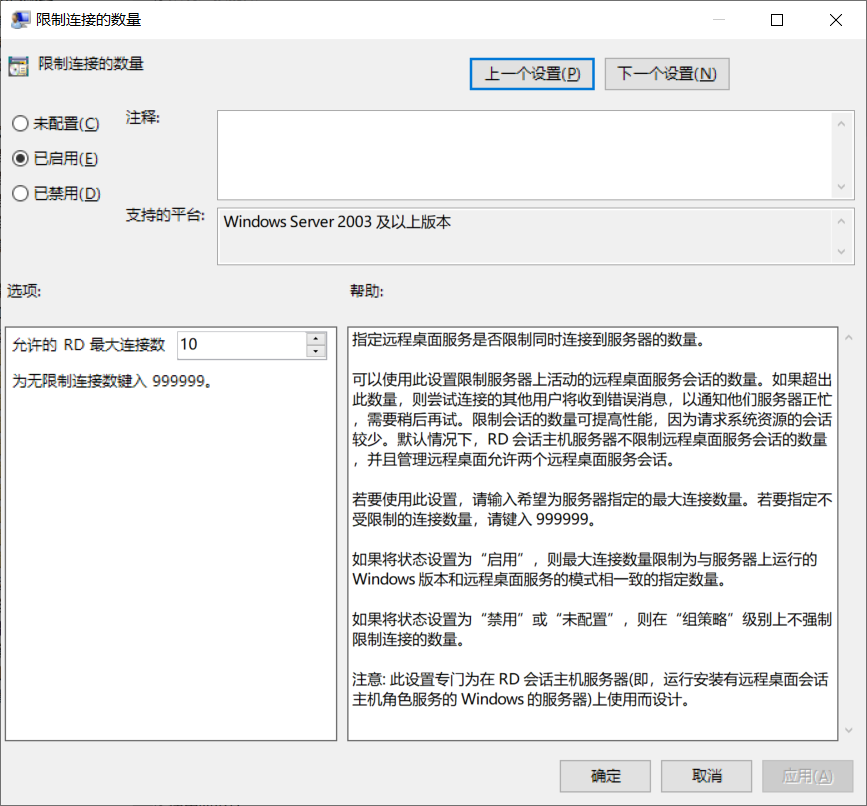
【将远程桌面服务用户限制到单独的远程桌面服务会话】
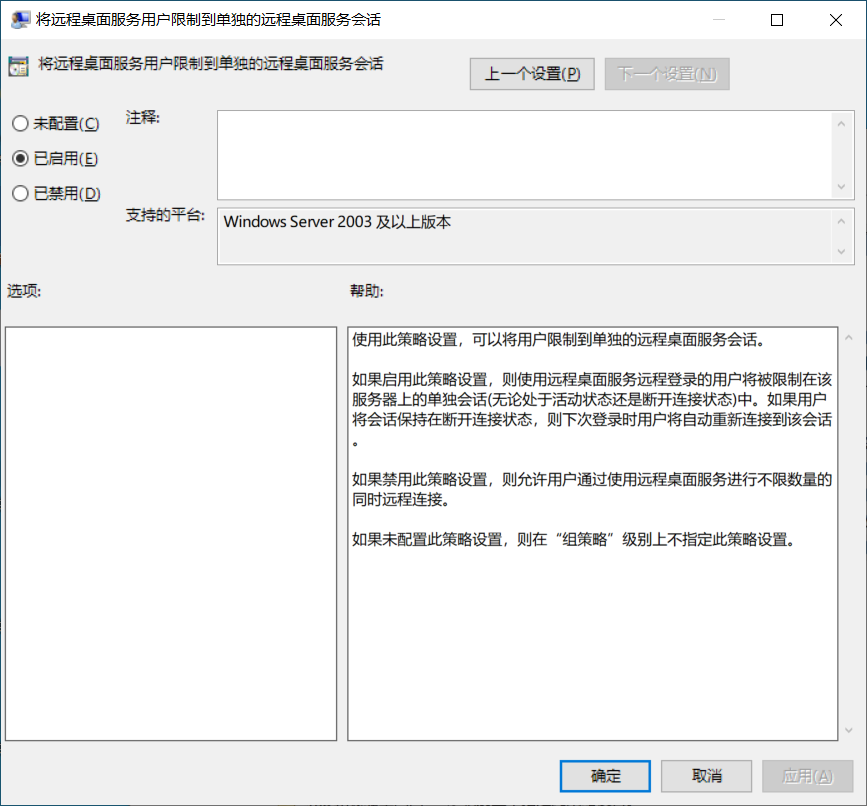
这里很多教程说的是要设置为已禁用,但是实际上我觉得应该设置成已启用。
这样的话用户A,打开XXX,然后退出,再链接,还是那个界面,可以接着继续工作。
P.S. 组策略设置完毕后需要重启电脑。
以上就是全部内容。
如果还有疑问可以加群:1064543120找群主。
参考链接:https://blog.csdn.net/u010804317/article/details/100055558